簡易検索機能の使い方
簡易検索機能の使い方
本サービスでは、ファイルのダウンロードの他に、簡易検索で内容を確認した上で部分的にダウンロードできる仕組みを、DBCLSで開発した表形式のDBテンプレートであるTogoDBを採用して提供しています。
TogoDBとは
TogoDB
は、簡単にデータベース構築が可能で、複合検索など基本的な機能がすぐに利用できる汎用的なシステムです。
TogoDBの詳細については、下記のリンクのサイトをご参照ください。
TogoDB: https://togodb.org/
データの一覧
「ダウンロード」のページから、「検索&ダウンロード」のリンクをクリックすると、下図のようにTogoDBシステムで管理されている該当DBのデータの一覧が表示されます。 一覧表のヘッダには、各列のヘッダ名が表示されます。 一覧表の各行が1データとなり、列には一覧表用にデータの一部が表示されています。
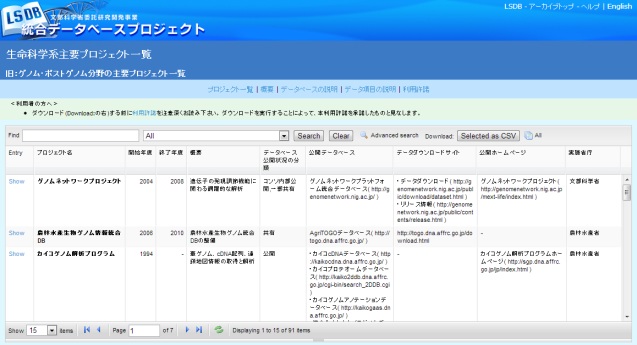
一覧のソート
一覧表の各列のヘッダをクリックすると、データを昇順、降順でソート(並び替え)をすることができます。 並び替えのキーとなっている列には、昇順/降順の状態が矢印のアイコンで示されます。
検索
TogoDBの検索には、「基本検索」、「Advanced Search」の2種類があります。
- 「基本検索」と「Advanced Search」は協調的に働きますので、組み合わせて使用することができます。
-
1つのフォームに空白(スペース)で区切った複数のキーワードを入力した場合は、キーワードのAND検索になります。
OR検索は、下記の「高度な検索」で説明する正規表現を用いた検索で行うことができます。
基本検索
一覧表の上部にある検索フォームにキーワードを入力して検索を行うことができます。
フィールドを指定して検索(Advanced Search)
一覧表の上部にある「Advanced Search」ボタンをクリックすると、フィールドごとの検索フォームが表示され、フィールドを指定してキーワード検索を行うことができます。 項目名の右側には、「string」(固定長の文字列)、「text」(可変長の文字列)、「int」(整数)、「float」(小数)などの データベース上での項目の型が表示されます。
![検索フォームと[Advanced Search]ボタン](/assets/help/togodb2_02-4afc8443.jpg)
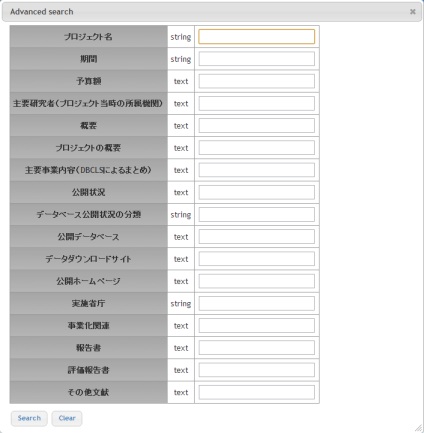
高度な検索
| # | 演算子 | 説明 | 検索例 |
|---|---|---|---|
| 1 | x AND y | 文字列xと文字列yを含む検索(AND検索)を行います。文字列の区切りが空白の場合、AND検索とみなされます。 |
DNA AND RNA または DNA RNA ("DNA", "RNA"両方の文字列を含むデータを検索) |
| 2 | x OR y | 文字列xと文字列yのどちらかを含む検索(OR検索)を行います。 |
DNA OR RNA ("DNA"または"RNA"のどちらかの文字列を含むデータを検索) |
| 3 | -x | 文字列xを含まない文字列の検索(NOT検索)を行います。 |
-DNA ("DNA"の文字列を含まないデータを検索) |
データ詳細の閲覧
TogoDBで各データの詳細を閲覧する方法は下記の2種類があります。
詳細情報の閲覧をキーボード操作で効率的に行う
- キーボードの[Space]キーを押すと、データ一覧画面上に詳細データが表示されます。
-
キーボードの[↓]、[j]、[n]キーを押すと、次のレコードの詳細を表示します。
キーボードの[↑]、[k]、[p]キーを押すと、前のレコードの詳細を表示します。 - 1つのページに表示されているデータの詳細を見終わると、自動的に次のページに遷移します。
- データ詳細表示を消すには、キーボードの[Space]キーを押すか、ウィンドウ右上の[×]ボタンをクリックします。
一覧表の各データの左端にある[Show]のリンクをクリックする
各データの左端にある[Show]のリンクをクリックすることで各データの詳細を表示します。
データのダウンロード
TogoDBでは、データ一覧に表示されたデータを、一覧表の上部にある[Selected as CSV]ボタンをクリックすることで、CSV形式(カンマ区切りテキスト)ファイルでダウンロードすることができます。
![[Selected as CSV]ボタン](/assets/help/togodb2_04-f1dede43.jpg)
データの一括ダウンロード
一覧表の上部にある[All]ボタンをクリックしますと、[Released data]ウィンドウが表示されます。
ウィンドウ内のリンクから、下記の4つのファイル形式で、データを一括でダウンロードすることができます。
- CSV形式
- JSON形式
- RDF/Turtle形式
- RDF/XML形式
![[Released data]ウィンドウ](/assets/help/togodb2_05-7fe2bed4.jpg)
データの絞り込みダウンロード
検索を実行した状態で、[Selected as CSV]ボタンをクリックします。ソートを行っていた場合、ソートの状態が反映された状態でファイル化されます。
マニュアル
一般ユーザ向けのTogoDBマニュアルを用意しました。以下からダウンロードしてご利用ください。


